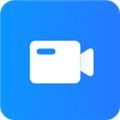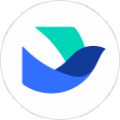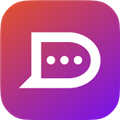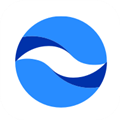应用简介
华为te desktop客户端是一款功能强大的视频会议软件,能够帮助用户轻松进行各种线上的视频会议,随时参与到会议当中,提升团队的沟通效率。软件使用简单便捷,还提供了详细的使用教程,让大家的视频会议工作更加高效。

【软件功能】
1、自动接听:启用后可自动接听来电。
2、演示:启用后可共享桌面或程序给远端。
3、带宽:设置发起呼叫使用的带宽。当设置为64k bit/s时不能共享演示。
4、SRTP加密:选择是否对媒体流进行加密。
1.启用:对媒体流进行加密。若启用,需设置远端SRTP加密为启用或最大互通性才能进行视频通话。
2.最大互通性:以保证能够建立通话为首要条件来决策是否加密。如果远端不加密,则不进行加密限制。
3.禁用:对媒体流不加密。若禁用,需设置远端SRTP加密为禁用或最大互通性才能进行视频通话。
5、MKI:SRTP加密时是否启用MKI。
6、演示传输模式:选择是否对传输模式进行加密。
1.TLS:传输模式为TLS传输。若启用,作为被叫时,当有其它网元不支持TLS时,则会协商失败,失去辅流及会控能力。
UDP:传输模式为UDP传输。若启用,作为被叫时,当有其它网元不支持UDP时,则会协商失败,失去辅流及会控能力。
2.AUTO:若启用,优选模式为UDP,若UDP协商失败,则重协商TLS,若TLS又失败,最后协商TCP。
7、通话心跳:启用后在远端会场突然断网的情况下,本地将会在2~3分钟内自动挂断通话。。
8、无码流挂断:选择是否在接收不到码流时,自动挂断通话。
1.启用后,在通话过程中,如果TE Desktop接收不到码流,本地将会在30s后自动挂断通话。
2.禁用后,在通话过程中,如果TE Desktop接收不到码流,本地将保持通话,不会自动挂断。
9、CPE设置:ACS向TE Desktop发起连接请求时,TE Desktop对ACS进行认证的用户名和密码。
10、在SP Hosted组网下,您可以在TE Desktop上,直接修改CPE用户名和CPE密码。修改完成后,CPE用户名和CPE密码自动同步到ACS。为确保帐号安全,建议首次登录后更改用户名和密码,并定期更改密码。
11、单击“确定”,立即生效。通话过程中不支持呼叫和演示设置。

【如何召开多方会议】
打开“通讯录”列表。
单击“新建会议”(或在通讯录界面空白处,右击选择“新建会议”),打开“新建会议”界面。
选择会议类型为“视频会议”或“语音会议”。
将联系人添加到“新建会议”列表。
从本地通讯录中添加:展开“通讯录”列表或从通讯录搜索联系人,单击添加联系人到“新建会议”列表。
从企业通讯录中添加:输入联系人信息,再单击“点击查找企业通讯录”从企业通讯录搜索联系人,将联系人添加到“新建会议”列表。
(可选)设置“启用数据会议”和“启用会议密码”。
启用数据会议功能:入会后,将启动WebClient客户端,您可以在WebClient客户端上进行会议控制、电子白板、文件传送和程序共享等数据业务。
(仅SMC组网)设置会议密码:当有会场加入会议时需要输入会议密码,当申请主席时也需要输入该密码。
单击“开始”,新建多方会议,如图1所示。
新建会议成功后,将显示入会来电界面:
单击“视频接听”或“语音接听”,开始会议。
单击“挂断”,取消加入本次会议。
温馨提醒:若遇陌生电话要求下载软件、视频会议、共享屏幕,很可能是诈骗!